今日は、
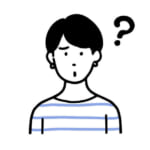
ブログに必要なものってなんだっけ?まとめて一覧でほしい!
ブログ運営に必要なものを漏らしたくない。
このような疑問をお持ちの方に向けて解説します!
いつも訪問ありがとうございます。(感謝です♪)
「ブログ運営って何がいるんだっけ?わからなくなってしまった。」そう思っている方も多いかなと思います。

僕もその中の一人♪
結論から言うと、始めるのに必要なものはたった7つだけです♪
- パソコン
- インターネット設備
- レンタルサーバー
- 独自ドメイン
- ワードプレス
- ASP
- googleサーチコンソール
です。
便利なツールも紹介します。
ブログに興味を持って頂きありがとうございます♪
リラックスして気楽に記事を読んでくださいね♪
それでは見ていきましょう。
ブログに必要でクールなツール一覧♪

ブログに必要でクールなツールを一覧で紹介します♪
の7つです♪
ブログ運営ツール①パソコン
1つ目はパソコンです。ブログ運営にはパソコンが便利です♪
あなたの大好きなパソコンを選んでくださいね♪
「キーボードの打ちやすさ」「作業効率」の2点から考えると、やっぱりブログにはパソコンが一番良いです。
軽量でどこでも持ち運び出来て使えることから、薄型ノートパソコンが一番良いと思います♪
スペックは動画編集しない限り、そんなに高スペックなものや容量もいりません。
価格は、安すぎず高すぎないものが良いかと思います。6〜10万円前後でしょうか♪
個人的にオススメするのは、MacBookです♪
- 画面が綺麗
- フォントが見やすい
- 動作がサクサク
- オシャレ
- プログラミングしやすい
など、何かを創作するのにMacBookは適しています。
ただしPCゲームはMacは苦手です。対応しているものは少ないです♪
MacBookについては【永遠の憧れ】2022MacBook Air M1モデルの評判口コミを紹介!で、詳しく解説しています。


Macbookは一緒に連れて行って、
街中で作業したくなるノートPCです♪
ブログ運営ツール②インターネット環境
ブログにはインターネット環境がオススメです♪
爆速である高速回線にする必要はありません。
家で使うなら固定回線を契約すると良いでしょう♪
ポケットwifi(softbank airなど)を契約すれば、外でも快適に作業することができます♪


サーバーと通信して、
文章をアップロードします♪
ブログ運営ツール③レンタルサーバー
ブログ運営に必要なもの、3つ目は、レンタルサーバーです。
レンタルサーバーとは、ブログをずっと裏で動かしてくれる遠隔のパソコンみたいなものです。
サーバー会社と契約して、場所(サーバー)を使わせてもらうイメージです。
ブログに必要なデータは、このサーバーの中に入っています。
ワードプレスも契約したレンタルサーバーの中にインストールします。
ブログによく使われるサーバーとしては、
| 会社名 | サポート | |
|---|---|---|
| さくらのレンタルサーバ
| さくらインターネット株式会社 | 電話・メール・チャット オンラインサポート 対面サポート |
| エックスサーバー
| エックスサーバー株式会社 | 電話・メール・チャット |
| ロリポップレンタルサーバー
| GMOペパボ株式会社 | 電話・メール・チャット |
| お名前.comレンタルサーバー
| GMOインターネット株式会社 | 電話・メール・チャット |
が、あります♪
このブログは「さくらのVPS
ブログ運営ツール④独自ドメイン
独自ドメインは、ブログのアドレスです♪
このサイトならhttps://dropsl-blog-seo.tokyo/です。
この dropsl-blog-seo部分は自分で自由に決めることができます♪
モチベーションの湧く愛着がありそうな、自由な感じで決めましょう。
末尾は、このサイトだと.tokyoです。
よく使われているものは、.com .co.jp .jpなどです♪
よく使われているドメイン会社は、
| 会社名 | 連携しやすいサーバー | |
|---|---|---|
| お名前,comドメイン | GMOインターネット株式会社 | お名前.comレンタルサーバー |
| Xserverドメイン
| エックスサーバー株式会社 | エックスサーバー |
| ムームードメイン
| GMOペパボ株式会社 | ロリポップ!サーバー |
です。
このサイトは、お名前,comドメインです♪
一つオススメするとしたら、ドメインとサーバーは同じ会社が楽でいいですよ。
他社同士だとめっちゃ連携がめんどくさいです♪
自分の場合は、お名前,comドメインとさくらVPSだったので他社同士で大変でした….
エックスサーバーなら、同じ会社のエックスドメイン♪
ロリポップなら、同じGMOのムームードメインが良いかなと思います♪
ドメインは、同じサーバー会社とセットで申し込むと、余計な難しい連携作業がなくて良いですね♪


ドメインとサーバーは同じ会社にしよう♪
ブログ運営ツール⑤ワードプレス(wordpress)
ブログに必要なもの、5つ目はワードプレスです。
ワードプレスは、ブログを作るアプリです。
レンタルサーバーを借りたら、その中にインストールしていきます。
ワードプレスに関しては、【全く別物】レンタルサーバーとワードプレスの言葉の違いを説明します。で詳しく解説しています。
ワードプレスはレンタルサーバーを契約したら、サーバーにインストールできます。
あんまりサーバー関係に自信の無い方はロリポップレンタルサーバー
ロリポップサーバーはほんの数クリックでインストールが完了していました♪




ロリポップサーバーについては、【初心者さん向け】ロリポップ!サーバーの評判まとめで詳しく解説しています。


ロリポップは、電話サポートも充実していますので安心ですよ♪
ワードプレスに必要なプラグインは
ワードプレスに必要なプラグインは、使っているテーマによって変わってきます。
自分が現在使用しているものは、
- a3 Lazy Load (画像をゆっくり読み込む)
- Better Search Replace(文字を一括変換する)
- Broken Link Checker(リンク切れを見つける)
- Contact Form 7(問い合わせを設置)
- EWWW Image Optimizer(画像を軽量化)
- Flying Scripts by WP Speed Matters(JSの読み込みを早くする※)
- SiteGuard WP Plugin(セキュリティ)
- UpdraftPlus(バックアップ)
- WebSub (FKA. PubSubHubbub)(サーチコンソールに更新を伝える)
- WP-Optimize(データベースを整理する)
- XML Sitemap & Google News(サーチコンソールにサイトマップを送信)
の全部で13個になっています。
特に大事なのは、セキュリティとバックアップとSEO対策です。
- SiteGuard WP Plugin(セキュリティ)
- UpdraftPlus(バックアップ)
- Contact Form 7(問い合わせを設置)
- XML Sitemap & Google News(サーチコンソールにサイトマップを送信)
こちらは必ず入れておきましょう。


バックアップは必ず取るようにしましょう♪
ブログ運営ツール⑥ASP(アフィリエイト・サービス・プロバイダー)
ASPは、広告の配信会社です。
あなたのブログに広告リンクを設置して、そのリンクから申し込みが発生すると収益になります。
が、よく使われる会社になります。
最初は、A8.netに登録しておくと良いと思います。
ここから広告貼りたいを選ぶイメージです。
ASPについては、【ASPはこれ!】アフィリエイトASP会社オススメ10選【厳選】の記事で詳しく解説しています。


ブログに広告を貼って収益化しよう♪
ブログ運営ツール⑦サーチコンソール
7つ目はサーチコンソールです。
サーチコンソールは、記事を早く検索エンジンに登録してくれるGoogleの機能です。
分析もしてくれますので、登録しておくと便利です。



まず、サーチコンソールにあなたのブログを登録しましょう。
そのあとに、
- XML Sitemap & Google News
- WebSub (FKA. PubSubHubbub)
この二つのプラグインを使って、更新情報を伝えます。
その後、記事を執筆。
記事を書き終えたら最後にインデックスします。
インデックスすればOKです。
以上が、ブログに必要なものになります。


無理せず、ゆっくり準備を進めていこう♪
【まとめ】必要でクールなツールを使用しよう♪


いかがだったしょうか?
ブログに必要なのは、
- パソコン
- インターネット設備
- レンタルサーバー
- 独自ドメイン
- ワードプレス
- ASP
- googleサーチコンソール
です。
いきなり全部揃える必要はないですからね♪
最低限のものを揃えた後は、迷いなくどんどん記事を書いていくだけ♪
まずは少しでも手を動かせことを応援しております。
楽しいブログライフを一緒に楽しみましょう。
わからないこと疑問点がありましたら、コメントにてお知らせくださいね。


Xでもお気軽に問い合わせください。
@akisara_asayama
最後までお読み頂きありがとうございました。
素敵なあなたの今日が素敵な一日になりますように♪
またお会いできるのを楽しみしています。
応援、SNSでの拡散よろしくおねがいします♪
それでは♪









コメント
アフィリエイトブログをはじめようと準備中のものです。
質問です。
パソコンのセキュリティ対策ってどのようにされていますか?
Mac Book購入したのはいいんですがベターな方法があったら教えていただきたく。
現在のところカスペルスキーなどの総合セキュリティソフトの購入が妥当なのかなと思ってますがこれ毎年更新費用が掛かってくるものなんだと思うと急に尻込みしてしまいまして。。
コメントありがとうございます!僕自身はmacを2010年ぐらいから10年ほど使用していますが、一度もセキュリティソフトを入れたことがありません。
macから一度もデータなどを抜かれたこともないですね….
windowsは、セキュリティ入れた方が良い印象です!
なので、これからも多分大丈夫だと思っているので入れません。(と言って、翌日データ抜かれたらどうしよう…..w)
どうしても不安であれば、セキュリティ検討してみてくださいね。
どちらかと言うと、ワードプレスが海外の色んなところから狙われやすいです。
無料プラグインを入れることで対策できます!
・Akismet Anti-Spam (スパムをブロック)
・SiteGuard WP Plugin(不正ログインをブロック)
をインストールすると良いかなと思います。
・UpdraftPlus(バックアップ)
で、バックアップを取っておくと安心です。
プラグインのインストールは全て無料でできます。入れておくことをオススメします!当サイトでも使用しています。
なるほど!
セキュリティソフトは一度も入れられたことがないんですね。
参考になります。
ちなみに無料プラグインも10年ぐらいお使いですか?
いえいえ、5〜6年って言ったところですよ〜!